Cómo establecer una imagen como fondo de pantalla sin que iOS aplique zoom en ella
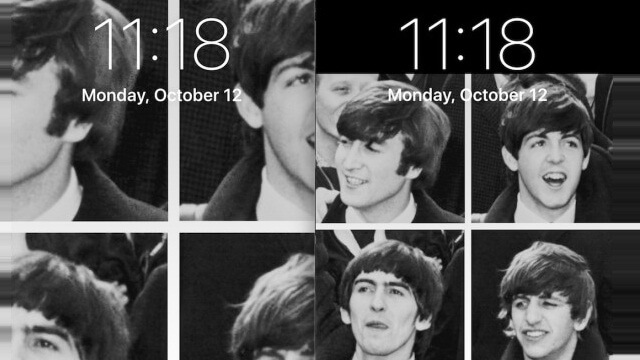
Una de las tantas mejoras que trajo la última versión de iOS, es la función que ajusta automáticamente aquellas fotos que coloquemos como protector de pantalla en el iPhone. Aunque este ajuste es bastante útil para aquellas imágenes de pocas dimensiones, a e veces representa inconvenientes cuando se tratan de varías imágenes incluidas en una sola foto.
Al establecer este tipo de imágenes como fondo de pantalla, esta se ajusta automáticamente a las dimensiones del escritorio en el iPhone, sin embargo hace un zoom o acercamiento bastante pronunciado en el centro, y al tratarse de varias imágenes en una sola, se pierde la visibilidad.

Esta acción se efectúa por defecto en la última actualización de iOS, y resulta ser un poco tedioso el hecho de que aumente de tamaño una imagen que está bien por defecto.
Actualmente existe una manera muy particular de colocar imágenes sin que iOS modifique el tamaño, y se la mostraremos a continuación:

Cómo evitar que iOS realice un ajuste de zoom de la imagen al colocarla de Wallpaper en el iPhone y iPad
- Inicie la aplicación «Photos» en su iPhone o iPad.
- Ubique la foto que desea establecer como fondo de pantalla sin utilizar la opción de acercamiento que iOS aplica por defecto.
- Pulse la imagen deseada para ocultar la opción de compartir y editar, esto hará que aparezcan bordes negros.
- Tome una captura de pantalla de la imagen ( pulsando el botón «Home» y «Power» al mismo tiempo), de esta manera quedará con los bordes negros para que iOS no aplique el zoom.
- Finalmente localice la captura y establezca la imagen como protector de pantalla.

Al establecer dicha imagen como protector de pantalla, podremos notar que iOS no realizará un acercamiento, ya que estarán presente los bordes negros. Este método es bastante útil para aquellas imágenes que contengan diferentes tomas en una sola, de esta manera iOS no aumentará el «zoom» que normalmente hace cuando la establecemos como Wallpaper.






